计算机远程桌面
- 格式:doc
- 大小:342.50 KB
- 文档页数:16

如何设置电脑远程桌面和远程访问远程桌面和远程访问是一种方便的技术,它允许用户通过网络远程连接到其他计算机,并在远程计算机上执行操作。
这对于远程办公、技术支持和远程教学等场景非常有用。
本文将介绍如何设置电脑远程桌面和远程访问,以便您在需要时轻松地远程访问其他计算机。
一、了解远程桌面和远程访问远程桌面是一种技术,允许用户通过网络远程连接到其他计算机,并在远程计算机上实时查看和操作图形界面。
远程访问则是指用户可以通过网络远程访问其他计算机上的文件、应用程序等资源。
二、准备工作在设置电脑远程桌面和远程访问之前,您需要完成以下准备工作:1.确保远程计算机已连接到互联网,并且网络连接稳定可靠。
2.检查远程计算机的操作系统,确定是否支持远程连接功能。
常见的操作系统如Windows、macOS和Linux都支持远程连接功能,但设置方法可能会有所不同。
3.了解远程计算机的IP地址或主机名。
您需要知道远程计算机的准确地址才能进行远程连接。
三、设置远程桌面以下是在Windows操作系统上设置远程桌面的方法:1.打开“控制面板”,选择“系统和安全”。
2.点击“系统”,然后选择“允许远程访问”。
3.在弹出的窗口中,勾选“允许远程连接到这台计算机”,并确保“允许远程协助连接到这台计算机”也被勾选上。
4.点击“确定”保存设置。
四、设置远程访问以下是在Windows操作系统上设置远程访问的方法:1.打开“控制面板”,选择“系统和安全”。
2.点击“系统”,然后选择“远程设置”。
3.在弹出的窗口中,勾选“启用远程桌面”选项,并选择“仅限于运行使用远程桌面的计算机”。
4.点击“确定”保存设置。
五、使用远程桌面连接当您需要远程连接到其他计算机时,可以按照以下步骤操作:1.打开远程桌面应用程序。
在Windows操作系统中,您可以通过搜索功能找到远程桌面应用程序。
2.在远程桌面应用程序中,输入远程计算机的IP地址或主机名。
3.点击连接按钮,等待连接成功。
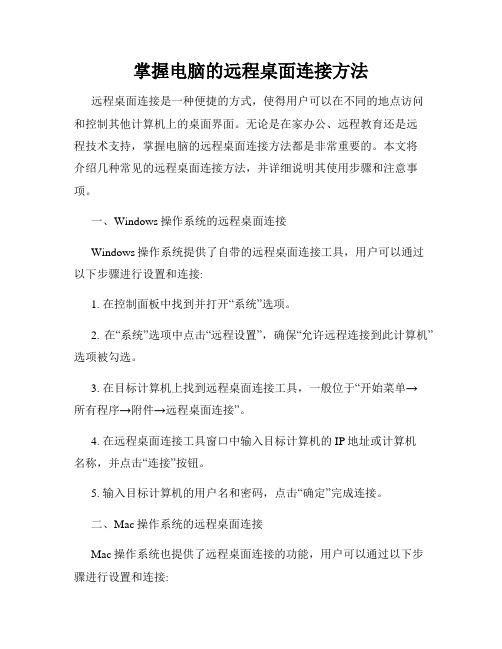
掌握电脑的远程桌面连接方法远程桌面连接是一种便捷的方式,使得用户可以在不同的地点访问和控制其他计算机上的桌面界面。
无论是在家办公、远程教育还是远程技术支持,掌握电脑的远程桌面连接方法都是非常重要的。
本文将介绍几种常见的远程桌面连接方法,并详细说明其使用步骤和注意事项。
一、Windows操作系统的远程桌面连接Windows操作系统提供了自带的远程桌面连接工具,用户可以通过以下步骤进行设置和连接:1. 在控制面板中找到并打开“系统”选项。
2. 在“系统”选项中点击“远程设置”,确保“允许远程连接到此计算机”选项被勾选。
3. 在目标计算机上找到远程桌面连接工具,一般位于“开始菜单→所有程序→附件→远程桌面连接”。
4. 在远程桌面连接工具窗口中输入目标计算机的IP地址或计算机名称,并点击“连接”按钮。
5. 输入目标计算机的用户名和密码,点击“确定”完成连接。
二、Mac操作系统的远程桌面连接Mac操作系统也提供了远程桌面连接的功能,用户可以通过以下步骤进行设置和连接:1. 打开“系统偏好设置”,找到并点击“共享”选项。
2. 在“共享”选项中勾选“远程管理”或“远程登录”选项。
3. 在目标计算机上找到“屏幕共享”应用程序,一般位于“应用程序→实用工具”。
4. 在“屏幕共享”应用程序窗口中输入目标计算机的IP地址或计算机名称,并点击“连接”按钮。
5. 输入目标计算机的用户名和密码,点击“确定”完成连接。
三、第三方远程桌面连接工具除了操作系统自带的远程桌面连接工具,还有一些第三方工具也提供了更多的功能和选项。
比如TeamViewer、AnyDesk、Chrome远程桌面等。
这些工具具有跨平台的特点,用户可以在不同的设备上进行远程桌面连接。
用户只需要下载并安装对应的远程桌面连接工具,然后按照提示进行设置和连接。
这些工具通常提供了更加友好的界面和更多的高级选项,可以满足不同用户的需求。
在使用远程桌面连接时,需要注意以下几点:1. 确保目标计算机已经打开,并且网络连接正常。

如何在计算机上打开远程桌面服务远程桌面服务(Remote Desktop Services)是一项能够在计算机之间实现远程连接和控制的功能。
通过打开远程桌面服务,用户可以从自己的计算机上远程访问其他计算机的桌面界面,并进行操作。
这在多种场景下非常有用,比如远程技术支持、远程办公或者远程学习等。
本文将介绍如何在计算机上打开远程桌面服务,以便用户可以充分利用这一功能。
一、检查计算机系统版本打开远程桌面服务前,请确保你的计算机操作系统支持此功能。
远程桌面服务在Windows操作系统中有不同的版本,比如Windows 10家庭版不支持此功能。
你可以通过以下步骤检查你的系统版本:1. 点击“开始”菜单,打开“设置”;2. 在设置窗口中点击“系统”;3. 在左侧导航栏中选择“关于”;4. 在右侧的“Windows规格”一栏中查看你的Windows版本。
如果你的系统版本支持远程桌面服务,我们继续以下步骤。
如果不支持,你需要升级到相应的版本或者尝试其他远程连接工具。
二、打开远程桌面服务在开始之前,请确保你具有管理员权限,或者已经被授予远程桌面访问权限。
1. 点击“开始”菜单,并输入“控制面板”进行搜索;2. 打开控制面板,并切换到大图标或小图标视图,更便于找到相关选项;3. 在控制面板中选择“系统和安全”;4. 在“系统和安全”界面中选择“系统”;5. 在“系统”窗口的左侧导航栏中选择“远程设置”;6. 在“远程”选项卡中勾选“允许远程协助连接到此计算机”和“允许远程桌面连接到此计算机”;7. (可选)如果你需要控制被连接计算机的显示分辨率和颜色,可以点击“高级”按钮进行设置;8. 点击“确定”保存设置。
现在,你已经成功打开了远程桌面服务。
三、连接到远程计算机在你的计算机上打开远程桌面服务后,你可以连接到其他计算机上进行远程操作。
1. 在Windows操作系统中,点击“开始”菜单,并输入“远程桌面连接”进行搜索;2. 打开“远程桌面连接”应用程序;3. 在“远程桌面连接”窗口中输入要连接计算机的IP地址或计算机名;4. (可选)点击“显示选项”展开高级设置,可以配置一些高级的连接选项,如本地资源共享或远程网关等;5. 点击“连接”按钮进行远程连接。

如何实现局域网中的远程桌面访问在局域网中实现远程桌面访问的方法随着信息技术的不断发展,远程办公和远程访问已经成为了一种趋势。
在局域网中实现远程桌面访问可以让用户在不同的终端设备上远程控制和访问其他计算机的桌面。
本文将介绍几种实现局域网中远程桌面访问的方法。
一、使用远程桌面协议(RDP)远程桌面协议是微软公司开发的一种用于远程控制Windows操作系统的协议。
通过使用RDP协议,用户可以在一台计算机上访问和控制另一台运行Windows操作系统的计算机。
实现局域网中的远程桌面访问,可以通过以下步骤进行操作:1. 打开被控制计算机上的远程桌面功能。
进入Windows系统设置,找到“系统”菜单,选择“远程桌面设置”选项,并勾选“允许远程连接到此计算机”。
2. 记下被控制计算机的IP地址。
在被控制计算机上按下Win+R组合键,打开运行对话框,输入“cmd”命令打开命令提示符窗口,在窗口中输入“ipconfig”命令查看本机的IP地址。
3. 在控制计算机上打开远程桌面连接工具。
按下Win+R组合键,打开运行对话框,输入“mstsc”命令打开远程桌面连接工具。
4. 在远程桌面连接工具中输入被控制计算机的IP地址,并点击“连接”按钮。
输入正确的用户名和密码后,即可实现对被控制计算机的远程桌面访问。
二、使用第三方远程桌面软件除了使用微软的远程桌面协议,还可以选择一些第三方的远程桌面软件来实现局域网中的远程桌面访问。
这些软件通常提供更多的功能和更便捷的操作方式。
以下是几个常用的第三方远程桌面软件:1. TeamViewer:TeamViewer是一种跨平台的远程控制和在线会议软件,其功能强大且易于使用。
用户只需在控制计算机和被控制计算机上分别安装TeamViewer软件,通过输入对方提供的ID和密码,即可建立远程连接并实现远程桌面访问。
2. AnyDesk:AnyDesk也是一种跨平台的远程桌面软件,其特点是速度快且流畅。

如何设置电脑的远程桌面连接远程桌面连接(Remote Desktop Connection)是一种通过网络连接到远程计算机的功能,它使得用户可以在本地计算机上操作并控制远程计算机。
配置电脑的远程桌面连接可以方便用户在不同地点之间远程访问和管理电脑,提高工作效率和灵活性。
下面将介绍如何设置电脑的远程桌面连接。
一、检查远程桌面连接设置在开始配置远程桌面连接之前,首先需要检查本机是否已经打开了远程桌面连接相关的设置。
具体方法如下:1. 打开控制面板,点击“系统和安全”。
2. 在系统和安全界面中,点击“系统”,找到“远程设置”选项。
3. 在远程设置界面中,确保已勾选“允许远程连接到此计算机”选项。
二、设置用户权限为了确保安全性,设置远程桌面连接的用户权限是非常重要的。
通过设置用户权限,可以限制特定用户对计算机的访问和操作。
具体方法如下:1. 打开控制面板,点击“系统和安全”。
2. 在系统和安全界面中,点击“系统”,找到“远程设置”选项。
3. 在远程设置界面中,点击“选择用户”按钮。
4. 在弹出的对话框中,点击“添加”按钮以添加要设置权限的用户。
5. 在添加用户界面中,输入要添加的用户名称,然后点击“检查名称”按钮进行验证。
6. 验证通过后,点击“确定”按钮完成用户添加。
7. 在用户列表中,选择要设置权限的用户,点击“属性”按钮。
8. 在属性界面中,根据需要勾选“允许连接”和“允许控制”等选项,然后点击“确定”关闭窗口。
三、配置远程桌面连接远程桌面连接的配置涉及到两部分,一是远程计算机的设置,二是本地计算机的设置。
具体方法如下:远程计算机的设置:1. 打开远程计算机的控制面板,点击“系统和安全”。
2. 在系统和安全界面中,点击“系统”,找到“远程设置”选项。
3. 在远程设置界面中,确保已勾选“允许远程连接到此计算机”选项。
4. 如果需要通过非默认端口进行连接,可以点击“高级”按钮进行自定义端口设置。
本地计算机的设置:1. 在本地计算机上,打开“远程桌面连接”应用程序。

了解电脑的远程桌面和远程访问远程桌面和远程访问是现代化信息技术的产物,它们使得用户可以远程操作一台计算机并访问其中的文件和程序。
本文将详细介绍远程桌面和远程访问的基本概念、原理以及应用场景。
一、远程桌面的基本概念远程桌面是指通过网络将你的计算机的桌面画面和操作,传输到另一台计算机上。
通过远程桌面,你可以像操作本地计算机一样,远程访问控制其他计算机。
远程桌面的基本原理是将远程计算机上的桌面画面实时传输到本地计算机上,并将本地计算机的操作传输到远程计算机上,实现远程操作的效果。
远程桌面技术通过压缩和传输差异数据来降低网络传输的成本,确保流畅的操作和高效的远程体验。
二、远程访问的基本概念远程访问是指通过网络连接到另一台计算机,并在该计算机上执行任务、查看文件或运行应用程序。
通过远程访问,你可以从任何地方连接到远程计算机,实现远程办公、远程协作等功能。
远程访问主要通过网络协议来实现,如远程登录协议(Remote Login Protocol)和远程执行协议(Remote Execution Protocol)等。
这些协议能够确保远程访问的安全性和可靠性,使得用户可以高效地在远程计算机上工作。
三、远程桌面和远程访问的应用场景1. 远程技术支持:通过远程桌面和远程访问,技术支持人员可以远程连接用户的计算机,诊断和解决各种技术问题。
这种方式不仅能够提高技术支持的效率,还可以降低交通和时间成本。
2. 远程办公:远程桌面和远程访问使得员工可以远程连接到公司的内部网络,从而实现远程办公。
员工可以通过远程访问连接到公司的文件服务器、邮件系统等,实现远程办公和协作。
3. 远程教育:远程桌面和远程访问为远程教育提供了便利。
教师可以通过远程桌面控制学生的计算机,并在远程计算机上演示讲解。
这种方式打破了时空的限制,提供了更多的学习机会。
4. 远程服务器管理:对于企业来说,远程桌面和远程访问非常重要,可以远程管理服务器,及时监控服务器的状态,进行远程维护和故障排除。
启动远程桌面连接的方法在本文中,将介绍远程桌面连接的不同方法,包括Windows自带的远程桌面服务、第三方远程桌面软件和远程桌面连接的配置和使用。
以下是详细的步骤和说明。
一、Windows自带的远程桌面服务Windows操作系统自带了一个名为Remote Desktop的远程桌面服务,它允许用户远程连接到其他Windows计算机。
使用这个功能需要配置远程桌面连接并启用远程桌面服务。
以下是详细步骤:1. 打开目标计算机的高级系统设置。
在Windows 10中,右键点击“此电脑/我的电脑”图标,选择“属性”,然后点击“高级系统设置”。
在Windows 7中,右键点击“计算机”,选择“属性”,然后点击“高级系统设置”。
3.点击“确定”保存更改。
4. 在客户端计算机上打开远程桌面连接应用程序。
在Windows中,可以在开始菜单中“远程桌面连接”来找到它。
5.输入要连接的远程计算机的IP地址或计算机名,并点击“连接”。
6.如果连接成功,将提示输入用户名和密码来登录远程计算机。
输入凭据后,即可通过远程桌面连接访问远程计算机。
二、第三方远程桌面软件除了Windows自带的远程桌面服务,还有一些第三方远程桌面软件可供使用。
这些软件通常提供更多的功能和选项,并且可以在不同的操作系统上使用。
以下是几个常用的第三方远程桌面软件:1. TeamViewer:这是一个功能强大且用户友好的远程桌面软件。
它支持跨平台使用,可以在Windows、Mac、Linux等操作系统上运行。
用户只需安装TeamViewer软件,并使用授权密钥进行连接。
2. AnyDesk:这是另一个流行的远程桌面软件,适用于Windows、Mac、Linux、Android和iOS等操作系统。
它提供高性能、安全和易用性,并支持远程访问和协助。
3. Chrome 远程桌面:这是一种基于浏览器的远程桌面软件,允许用户通过Google Chrome浏览器访问远程计算机。
如何设置电脑的远程桌面远程桌面是一种方便的技术,允许用户可以通过互联网或局域网远程控制和访问其他电脑的桌面。
它提供了灵活性和便利性,能够帮助人们轻松地访问和管理远程计算机。
那么,如何设置电脑的远程桌面呢?下面将为您介绍具体的操作方法。
1. 确定操作系统首先,确定您要远程访问的计算机的操作系统是哪个版本,因为不同的操作系统有不同的远程桌面设置方法。
Windows系统通常使用RDP(远程桌面协议),而Mac系统使用的是VNC(虚拟网络计算机)协议。
2. 启用远程桌面在Windows系统中,打开“控制面板”,选择“系统和安全”,然后点击“系统”选项。
在左侧面板中,点击“远程设置”,在弹出的窗口中选中“允许远程连接到此计算机”,并确保勾选了适当的用户。
如果您想要通过外部网络连接,还需要设置防火墙规则以允许远程访问。
在Mac系统中,打开“系统偏好设置”,点击“共享”选项。
勾选“远程登录”复选框,以启用远程访问。
在下方的访问权限中,添加并选择要允许远程访问的用户。
3. 配置网络设置如果您想要通过互联网远程访问计算机,您需要正确配置网络设置。
首先,确保您的计算机与互联网连接正常。
如果您的计算机位于一个路由器后面,请在路由器上设置端口转发,以便将远程桌面请求转发到正确的内部IP地址。
4. 安装远程桌面软件根据您的操作系统和个人需求,选择并安装适当的远程桌面软件。
在Windows系统中,可以使用Windows自带的“远程桌面连接”工具。
在Mac系统中,可以使用VNC客户端工具,如RealVNC或TightVNC。
5. 连接远程桌面一切设置和安装完成后,您可以开始连接远程桌面。
在Windows系统中,打开“远程桌面连接”工具,输入要连接的计算机的IP地址或主机名,点击“连接”按钮。
在Mac系统中,打开VNC客户端工具,输入正确的IP地址或主机名,点击“连接”按钮。
6. 登录远程计算机一旦连上远程桌面,您需要输入远程计算机的用户名和密码来登录。
如何设置电脑的远程桌面协议和远程访问控制远程桌面协议(Remote Desktop Protocol,简称RDP)和远程访问控制是现代计算机科技中常用的功能,它们使得用户可以通过网络远程控制和访问另一台计算机。
远程桌面协议允许用户在一个计算机上操作另一个计算机的桌面界面,而远程访问控制则允许用户远程管理和控制另一台计算机的权限和设置。
本文将介绍如何设置电脑的远程桌面协议和远程访问控制,帮助读者实现远程控制和管理的便利。
一、远程桌面协议的设置1. 确保目标计算机开启了远程桌面功能。
在Windows操作系统中,可以通过以下步骤进行设置:a. 点击开始菜单,选择“控制面板”。
b. 在控制面板中,选择“系统和安全”。
c. 在“系统和安全”选项中,选择“系统”。
d. 在系统窗口中,选择“远程设置”。
e. 在远程设置中,勾选“允许远程办公室连接到此计算机”选项。
f. 点击“应用”或“确定”按钮保存设置。
2. 设置远程桌面协议连接权限。
要限制远程桌面协议的连接权限,可以通过以下步骤进行设置:a. 返回到“远程设置”窗口。
b. 在远程设置窗口中,点击“选择用户”按钮。
c. 在“选择用户或组”窗口中,可以添加或删除具有远程桌面连接权限的用户或组。
d. 点击“确定”按钮保存设置。
3. 配置网络设置以允许远程桌面连接。
如果目标计算机位于一个有防火墙或路由器的网络中,需要相应地配置网络设置,允许远程桌面协议的连接。
具体配置步骤将根据网络设备的不同而有所差异,可以参考网络设备的说明文档进行操作。
二、远程访问控制的设置1. 确保目标计算机开启了远程访问控制功能。
在Windows操作系统中,可以通过以下步骤进行设置:a. 点击开始菜单,选择“控制面板”。
b. 在控制面板中,选择“系统和安全”。
c. 在“系统和安全”选项中,选择“系统”。
d. 在系统窗口中,选择“远程设置”。
e. 在远程设置中,勾选“允许远程协助连接到这台计算机”选项。
远程桌面操作方法
远程桌面操作允许用户通过网络连接到远程计算机,并使用本地计算机来操作远程计算机的桌面。
下面是一些远程桌面操作的常用方法:
1. Windows远程桌面连接:
- 打开“开始”菜单,搜索“远程桌面连接”并打开。
- 输入远程计算机的IP地址或计算机名称,然后点击“连接”按钮。
- 输入正确的远程计算机的用户名和密码,然后点击“确定”进行连接。
2. Mac远程桌面连接:
- 打开“应用程序”文件夹,在“实用工具”文件夹中打开“远程桌面连接”应用程序。
- 在“计算机”字段中输入远程计算机的IP地址或计算机名称。
- 点击“连接”按钮,然后输入正确的远程计算机的用户名和密码,点击“连接”进行连接。
3. 使用第三方远程桌面软件:
- 有许多第三方远程桌面软件可用,如TeamViewer、AnyDesk、Chrome Remote Desktop等。
- 选择并安装适合自己需求的软件。
- 打开软件,按照软件提供的指南,输入远程计算机的详细信息进行连接。
无论使用哪种方法,远程桌面操作都需要确保远程计算机和本地计算机都连接到互联网,并且拥有相应的权限和凭据。
此外,远程桌面操作可能需要进行端口映射或配置防火墙等网络设置。
计算机远程桌面
————————————————————————————————作者: ————————————————————————————————日期:
ﻩ
远程桌面其实可以为我们做很多事,而且不久的将来,其所发挥的作用将更大,简单地说,远程桌面管理,就是可以让我们坐在家里就可以连接到远程电脑的桌面,可以操作远程的电脑为你做任何事,如收发邮件了,查看报表了,进行用户管理了,进系统维护更新了, 就像实际操作那台电脑一样。
有些第三方的软件也有很强的远程桌面的功能, 不过现在的Windows xp已经完全集成在里面了,操作也很方便。
远程桌面,主要包括客户端和服务器端,每台windows xp 都同时包括客户端和服务器端,也就是说他既可以当成客户端来连到别台的装了Windows xp的电脑,并控制他,也可以自己当成服务器端,让别的电脑来控制自己。
服务器端都用windows xp,而客户端,Win95-97-98,Win2000,WinME都可以。
而且客户端没有语系的要求,也就是说,你可以在家里用你的简体版的Win95,控制远处公司或其他地方的繁体版的 Windows xp.
下面就让我们跟着说明一步步安装 windows xp 的远程桌面连接。
第一步架设服务器ﻫ其实Windows xp装好之后,就可以了,当然如果你的XP是不用密码自动登录的,那就不行,没有密码是不让你进行远程桌面连接的,不然还不任何人都可以操作你的电脑,那岂不是完蛋。
所以我们要先加密码,详细步骤如下:
498)this.sty
le.width=498;" border=0>
点开始------设置---控制面板(繁体版叫控制台)点他。
出现以下画面:
498)this.style.width=498;" border=0>
接着点-- 用户帐户--出现如下画面。
498)
this.style.width=498;" border=0>
点你的登录用户名,接着如下
498)
this.style.width=498;" border=0>
如果已经有密码了,那这一步就省了。
因为我的XP是自动登录的,所以一定要加密码,点-----创建密码出现如下画面
498)
this.style.width=498;" border=0>
密码建立好之后,按右下角创建密码按扭-出现如下画面。
498)t his.style.width=498;" border=0>
至此密码创建完成,关闭所有的内容,来到桌面。
如果你本来就有密码,那这些就省了,接下去就是设远程桌面设置了。
点桌面的---我的电脑--按右键
498)this.style.width=498;" border
=0>
ﻫ点击属性----出现如下画面
498)this.st
yle.width=498;" border=0>
ﻫ点远程桌面,并勾上允许用户远程连接到这台计算机--电脑马上会弹出如下对话框
498)th is.style.width=498;" border=0>
不管他按确定--并点选择远程用户。
出现如下对话框--搞定
498)this.style.
width=498;" border=0>
ﻫ怎么样,我们会发现软体动物这个用户已经有访问权了, 当然还可以增加其他的用户,呵呵,但我还是劝你少一点用户比较好,不然东西被人拿完了自己还不知道怎么回事。
ﻫ按确定。
确定,回到桌面。
至此远程桌面的服务器端全部搞定,接着就是搞客户端了。
【相关文章】
•
•--------------------------------------------------------------
•第二步.设客户端
客户端用Win95或98或2000或WinME都可以,而且没有语系统限制,简体,繁体,英文都可以。
在客户端点XP的安装盘,网络里的,或光
盘都可以,反正能用就行,点 setup.exe
498)this.style.width=498;" border=0> ﻫ出现 XP的安装界面,呵呵-正是我们想要的,点第二项--执行其他任
务,当然了你用繁体装简体也没关系,只不过这里都会变成英文,点第二个就是了。
498)this.style.width=498;" border=0> 出现如下画面,选择第一个设置远程桌面连接点它安装
498)this.style.width=498;" border=0>
ﻫ接着,安装就是了,(一般的机器第一次装可能要叫你重新启动一次,没关系,重新启动之后装就是了)
498)this.style.width=498;" border=0>
一直按下一步,中间没什么选项,直到完成。
498)this.style.width=498;" border=0>
ﻫ至此,所有的服务器端和客户端全部搞定,在你的95或是98的客户电脑的通讯菜单里会多出一个远程桌面连接。
说明你的安装正确无误,点他,激动人心的时刻即将来临。
498)t
his.style.width=498;" border=0> ------------------------------------------------------------
•第三步、远程连接
客户端装好之后在通讯菜单里会多出一个远程桌面连接,运行他。
出现如下对话框。
重点就是这里:
498)this.style.width=498;" border=0>
ﻫ画面上其实已经写得很清楚了, 我们一个个地讲解——ﻫ第一个是计算机这里的计算机可以是计算机名,也可以是IP地址。
注意,上网的电脑一般都有两个IP地址,一个是本机局域网的IP地址,(一般都是系统管理员指定的)如上面就是本机在局域网里的IP地址,(如果是单机,那一般是自动的,就没什么用了)ﻫ还有一个是上网的IP 地址,如果是拨号上网的IP地址是动态的,当然了,有些地方条件好一点的,有固定的IP地址,写到上面就是了,如果你是局域网内的电脑,那就只要敲入局域网的那台装有windwos xp的电脑的IP。
ﻫ如果你是在家里,或远处,那就要敲入装有windows xp电脑的上网IP地址。